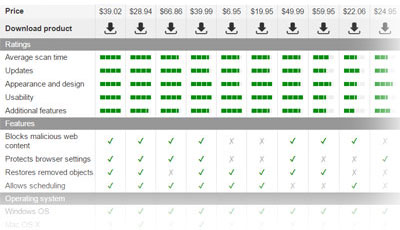Che cos'è igfxtray.exe? Dovrei rimuoverlo?
Il file Igfxtray.exe è un utile componente di sistema
Igfxtray.exe è un processo legittimo che fa parte del sistema operativo Windows ed è conosciuto come The Graphic Accelerator Helper. Il processo è sviluppato da Intel ed è installato come parte del Driver Grafico Media Accelerator.
Solitamente questo programma mostra un'icona che permette di accedere alla configurazione grafica di Intel e all'applicazione per la diagnostica. Per cui questo processo vi permette di modificare e personalizzare le impostazioni del monitor e le impostazioni grafiche come la rotazione dello schermo, la profondità del colore, i tasti di scelta rapida, le impostazioni del desktop. Tuttavia, l'icona di igfxTray Module può essere tolta dalla barra delle applicazioni accedendo alle impostazioni attraverso il Pannello di Controllo.
Anche se questo programma può essere eseguito automaticamente da queste voci di registro – Run, RunOnce, RunServices, o RunServicesOnce – la sua esecuzione è necessaria all'avvio. Gli utenti possono avviare questo processo quando ne hanno bisogno. Inoltre, se il processo igfxtray.exe si avvia automaticamente, l'utente dovrebbe disabilitarlo per evitare che utilizzi le risorse del computer.
Errori legati a questo processo
Come ogni altro processo di sistema o processo non avviato sul computer, igfxtray.exe potrebbe causare dei problemi che potrebbero portare a messaggi di errore indesiderati. Gli utenti che possiedono Windows 10, Windows 8 e Windows 7 potrebbero ricevere errori come: “GfxUI ha smesso di funzionare, Windows è in cerca della soluzione del problema…” o “igfxTray Module ha smesso di funzionare. Un problema ha impedito al programma di funzionare correttamente. Windows chiuderà il programma e vi notificherà nel caso in cui trovi una soluzione.”
Nel frattempo, gli utenti Window XP affermano di ricevere errori di questo tipo:
igfxTray Module ha smesso di funzionare.
Un problema ha impedito al programma di funzionare correttamente.
Windows chiuderà il programma e vi avvertirà quando sarà disponibile una soluzione.
Questi errori possono essere risolti semplicemente reinstallando i driver grafici. Tuttavia, potrebbero esserci vari problemi se il computer è stato infettato da un virus o da un malware. Tenete a mente che i Trojans possono fingersi file autorizzati, quindi controllate che il processo legittimo si trovi nella cartella C:\Windows\System32.
Se trovate il file igfxTray in una cartella diversa, dovreste scansionare il vostro computer conFortectIntego o con un altro software anti-malware affidabile per poi pulire il vostro PC dal malware.
I segnali che vi mostrano che questo file è pericoloso
Il file .exe è un regolare file eseguibile che viene spesso usato dagli sviluppatori malware per dei processi malevoli. Per cui varie cyber minacce potrebbero utilizzare il nome igfxtray.exe per infiltrarsi nel sistema. Il file originale si trova nella cartella C:\Windows\System32, per cui se trovate questo file in una cartella diversa questo potrebbe voler dire che siete stati infettati.
Per esempio, alcuni malware come TROJ_SPNR.0BK811, PE_SALITY.RL o Trojan:Win32/Meredrop si camuffano per sembrare igfxtray.exe. Per cui, se notate che il vostro PC agisce in modo sospetto o ricevete vari errori legati a questo processo, controllate la legittimità di questo file.
Come rimuovere igfxtray.exe dal PC?
Se volete controllare se il file è malevolo o no, dovreste scansionare il vostro computer con FortectIntego, SpyHunter 5Combo Cleaner o con il tool anti-malware che preferite. Una scansione completa del sistema vi sarà utile per sapere se è necessario agire o no. Se il vostro computer non è infetto, ma volete comunque rimuovere igfxtray.exe dal computer, seguite questi passaggi:
- Andate su Pannello di Controllo.
- Selezionate Disinstalla programma.
- Nella lista dei programmi cercate Intel® Common User Interface o Intel® LDDM Ultra Mobile Media.
- Fate doppio click o cliccate sul testo destro del mouse sul relativo programma e selezionate Disinstalla.
Dopo aver rimosso igfxtray.exe potete controllare che sia andato tutto bene. Riavviate il computer e utilizzare Windows Explorer per controllare se questa cartella esista ancora nell'elenco C:\Program Files.
Inoltre, dovreste controllare il Registro e assicurarvi che tutti i file legati a questo processo siano stati eliminati. Andate su Regedit, e selezionate il comando HKEY_LOCAL_MACHINE -> il Software directory cercherà il modulo igfxTray o altre cartelle simili legate ai prodotti Intel.
Se trovate alcune di questi voci, eliminate sia i file che le cartelle. Eventuali errori potrebbero causare vari problemi al computer. Per cui, prima di modificare le voci del registro, dovreste fare un backup dei dati.